I dag har folk mere komplicerede behov omkring videoredigering. Og vi har forskellige videoredigeringsværktøjer i dag som Filmora, Capcut osv. Filmora er en fantastisk software, som mange skabere og vloggere ville bruge til at skabe det behagelige indhold. Mange brugere stoler mest på platformen for at få deres videoer til at se fantastiske ud. Men hvis du bruger det til at redigere videoerne, vil der være Filmora vandmærke på det i den gratis version. Men ingen vil have et vandmærke i deres videoer, vel? Så nu viser vi dig måder at slippe af med Filmora vandmærker. Lad os dykke ned.
Del 1. Har Filmora et vandmærke
Filmora er en robust videoredigerer med masser af vidunderlige funktioner. Men du skal vide, at hvis du bruger en gratis version af Filmora, kan det skabe nogle irriterende problemer. At ikke kunne eksportere videoer uden vandmærker er et af dem. Filmoras gratis version vil anvende synlige vandmærker på dine videoer.
Del 2. Sådan fjerner du Filmora Watermark
Metode 1. Køb af en officiel licens
Da den gratis version tilføjer et enormt Filmora-vandmærke til dine videoer, vil den første metode være at købe den licenserede version for at undgå problemerne. Fordi Filmora har pålagt en streng grænse for den gratis prøveversion, er det derfor, din video bliver vandmærket, når du vil eksportere den. En licens er den hurtigste måde at få en video, der ikke har vandmærker i Filmora.
Alt du skal gøre er at køre Wondershare Filmora på din computer for at gå til købssiden. Du skal vide, at det kommer med 3 muligheder: Årsplan, Livstidsplan og Årlig bundtplan:
Kvartalsplan - $29.99/kvartal
Der vil ikke længere være noget vandmærke på dine videoer. Men det vil vare i et kvartal og automatisk forny næste kvartal.
Årlig plan - $49.99/år
Denne ligner, og du kan eksportere uden vandmærker. Og den holder i et år og fornys automatisk næste år.
Perpetual Plan - $79.99 for altid
Dette er en engangsbetaling. Du kan nyde alle funktionerne i Filmora uden vandmærke, og det tilbyder 2000 Filmora AI Credits.
Vælg blot den, der passer dig, og fuldfør processen, og så vil du være i stand til at nyde alle de avancerede funktioner og eksportere uden Filmora-vandmærker.
Metode 2. Brug af Filmoras redigeringsfunktioner
Der er også nogle redigeringsfunktioner i Filmora, som vi kunne bruge til at fjerne vandmærkerne på en eller anden måde.
Den første er beskæring. For at fjerne Filmora-vandmærker fra en video er det nemmest at afskære en del af rammen, der indeholder dem. Vores første metode involverer et simpelt trick ved at bruge beskæring, og her er, hvordan det virker. Den del af rammen, hvor vandmærket er placeret, vil dog også blive savnet ved denne metode.
Åbn først dit Filmora-projekt og sørg for, at vandmærket er synligt i hjørnet. Gå nu til tidslinjen, og klik på beskæringsknappen for at justere beskæringshåndtagene for at fjerne vandmærket helt fra rammen.
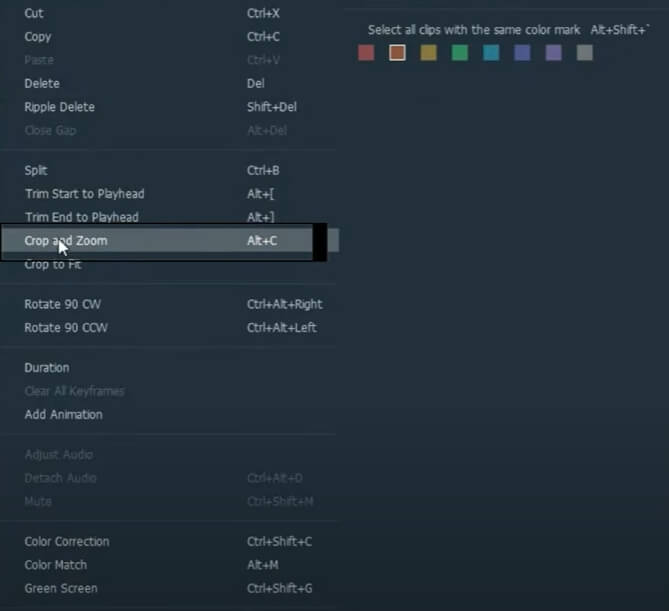
En anden metode er at bruge effekter. Ved at bruge mosaikeffekten, farven eller endda et klistermærke kan du også dække eller sløre vandmærket. Men på denne måde er det bare at tilføje noget på vandmærket, og der er stadig noget i rammen.
For at opnå dette skal du klikke på effekterne, og du kan vælge én effekt. Vælg et perfekt sted for denne effekt for at dække vandmærket.
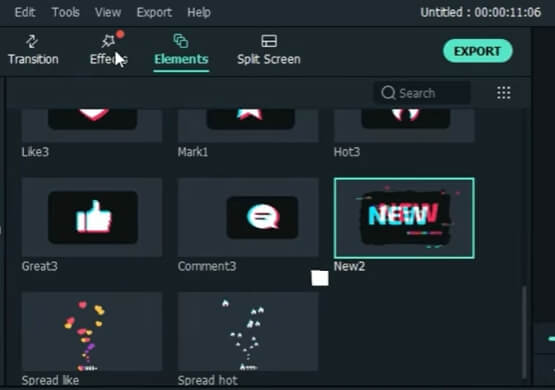
Metode 3. Brug af gratis vandmærkefjerner
AVAide Video Converter er bestemt et godt alternativ, som vi meget gerne vil anbefale, hvis du vil fjerne vandmærket fra dine Filmora-videoer direkte. Dette er en fantastisk software, der kan arbejde på dine videoer og lydbånd. Det kan hjælpe dig med nemt at beskære vandmærkerne ud af videoerne.
AVAide Video Converter lader dig redigere videoerne direkte, selvom du ikke har nogen professionel billedredigeringsviden. Denne applikation understøtter også flere formater og er en alt-i-én-software, hvor du kan udføre al redigering her. For eksempel kan den konvertere video/lyd/dvd til 300+ formater og har indbygget movie maker og video collage maker. Derudover er den også udstyret med tonsvis af værktøjer til at lave GIF'er, redigere ID3-oplysninger og skabe 3D-film. At have denne ene applikation på dit skrivebord kan effektivt spare dig for en masse tid til grundlæggende konvertering og redigering.

PRØV DET GRATIS Til Windows 7 eller nyere
 Sikker download
Sikker download
PRØV DET GRATIS Til Mac OS X 10.13 eller nyere
 Sikker download
Sikker downloadTrin 1Download og installer softwaren på din computer. Åbn softwaren og importer din video.

Trin 2Gå til Afgrøde, og så kan du ændre størrelsen på videoen ved at tage fat i det gule styr og derefter tilføje ændringerne ved at klikke på Okay knap.
Trin 3Så vil din video være vandmærkefri. Men hvis du vil tilføje dit eget vandmærke. Du kunne gå til Vandmærke fanen, og tilføj derefter enhver tekst eller et billede, du vil oprette dit eget vandmærke på videoen.

Del 3. Ofte stillede spørgsmål om fjernelse af Filmora-vandmærker
Er det ulovligt at fjerne et vandmærke fra en video?
Hvis du vil fjerne Filmora vandmærke fra dine egne videoer, så er det okay.
Er Filmora gratis at bruge uden vandmærke?
Nej, der vil være et vandmærke, hvis du bruger den gratis prøveversion af Filmora. Du skal abonnere på Filmora-planen for at slippe af med vandmærket.
Er Filmora god?
Dens gratis version er meget god, selvom den har færre funktioner end den betalte version. Det er stadig et meget nyttigt og intuitivt værktøj til videoredigering.
Så dette er hvordan du fjerner Filmora vandmærke, og du kan vælge mellem disse måder ovenfor til få videoer i høj kvalitet uden et Filmora-vandmærke. Selvom en gratis version af Filmora-videoeditoren har mange værdifulde funktioner, har den begrænsninger. Men du kan altid undgå disse vandmærker ved at købe en premium-version. Hvis du vil opnå det gratis, så prøv AVAide, og det vil ikke skuffe dig. Tak fordi du læste med!
Din komplette videoværktøjskasse, der understøtter 350+ formater til konvertering i tabsfri kvalitet.




